Cyber Engine Tweaks (Cyberpunk 2077)
Cyber Engine Tweaks — это плагин, который исправляет различные проблемы в Cyberpunk 2077 и является требованием для многих модов, добавляет некоторые функции, включая консоль с поддержкой сценариев LUA. Этот плагин исправляет несколько проблем с производительностью, включая использование AMD SMT. Он также исправляет некоторые ошибки, такие как сбои AVX, и добавляет забавные хаки для игры (например, включение меню отладки). Если вы привязаны к графическому процессору, вы не увидите увеличения производительности при среднем значении FPS, но вы должны увидеть меньше падений FPS.
Обновление:1.17.1
* Исправлена ошибка, из-за которой подключение directx12 не работало при наличии оверлеев.
* Исправлено развертывание символической ссылки с помощью Vortex.
* Удалена вторая реализация параметра Scripting :: ToRED (), которая сильно устарела. Это ограничивало возвращение переопределенных функций.
* Исправьте помощник gamedataTDBIDHelper, который ведет себя так же, как gamedataTweakDBInterface.
* Очищены имена типов, чтобы они были действительным идентификатором Lua. Это делает типы с пространством имен, добавленные с помощью redscript, доступными в Lua.
* Принудительная сборка мусора для переопределенных функций inkGameController. В некоторых случаях возникали проблемы с невыпущенными экземплярами inkGameController, приводящие к сбоям. Это было введено, когда мы начали правильно оборачивать контекст в параметре Handle<>.
* Изменено поведение наблюдателей, так что все наблюдатели будут вызываться, даже если определено переопределение.
* Добавлена более строгая проверка переданного контекста при вызове функции RTTI. Предотвращает нежелательные сбои при передаче недопустимого значения как self/this. В частности, это предотвращает сбои при случайном использовании точки вместо двоеточия.
* Добавлена поддержка сильных и слабых ссылок данных в параметре ISerializable. Это открывает доступ к некоторым новым классам, но не ко всем.
* Добавлен обходной путь для параметризованного конструктора структуры. Раньше поля ссылочного типа могли быть повреждены сразу после построения.
* Добавлена поддержка нулей для сильных и слабых ссылочных данных.
* Добавлена вспомогательная функция IsDefined как в redscript. Проверяет, не является ли ссылка недействительной. Может использоваться в поле игрового объекта и переменной lua.
* Добавлена поддержка типа gamedataLocKeyWrapper.
Журнал изменений:
* Список изменений всех предыдущих версий смотрите в файле Список изменений в архиве.
Требования:
Cyberpunk 2077 версии 1.31 (не ниже)
Windows 7 или 10
Установка:
ВАЖНО: Перед установкой убедитесь, что вы запускаете игру в оконном режиме без границ. Консоль не будет работать должным образом в полноэкранном режиме и может привести к зависанию игры или ее неработоспособности.
1. Скачать архив инструментария и разархивируйте из архива папку bin в каталог установки игры Cyberpunk. Пример: C: \ Program Files (x86) \ Steam \ steamapps \ common \ Cyberpunk 2077 \
2. При правильной установке файлы Cyber Engine Tweaks (папка плагинов, LICENSE, global.ini, version.dll) будут находиться в папке x64 вашего установочного каталога.
3. Убедитесь, что все приложения, которые добавляют оверлеи в игру (Rivatuner, Fraps, Afterburner, Discord, Steam, Gog, Windows 10 Game Bar, Geforce Experience и т.д.) отключены, поскольку консоль может не открываться с активными оверлеями.
4. Запустить игру!
5. При первом запуске игры появится окно с предложением выбрать комбинацию клавиш для отображения окна оверлея. Выберите любую клавишу и сохраните. Теперь окно оверлея будет открываться с этим ключом. 
6. (Необязательно) Чтобы убедиться, что все работает, вы можете просмотреть журналы по пути /bin/x64/plugins/cyber_engine_tweaks/cyber_engine_tweaks.log
Удаление:
* Удалите следующие папки/файлы по путям:
/bin/x64/plugins/
/bin/x64/global.ini
/bin/x64/LICENSE
/bin/x64/version.dll
Заметки к удалению:
* Удаление Cyber Engine Tweaks не отменит никаких изменений, внесенных в вашего персонажа и ваши сохраненные файлы.
* Если вы добавили предметы в свой инвентарь, вы не сможете удалить их после удаления этого мода. Пожалуйста, сначала убедитесь, что вы сделали это с помощью соответствующих команд.
* Сэйвы, сделанные с патчем, должны быть совершенно нормальными и без него, но я подумал, что это может измениться, как только начнут выходить правильные моды.
Файл конфигурации:
* Файл конфигурации появится после первого запуска игры и будет находится по пути: /bin/x64/plugins/cyber_engine_tweaks/config.json
* Не следует его редактировать вручную. Используйте вкладку «Настройки» в оверлее CET, чтобы изменить конфигурацию.
Что такое оверлей?
* Overlay Cyber Engine Tweaks (CET) — это интерфейс настроек CET. В настоящее время он содержит три вкладки: Консоль, Горячие клавиши и Настройки (Console, Keyboard, Settings)
Как открыть оверлей?
1. После установки CET оверлей появится автоматически при запуске игры.
2. Вам нужно назначить горячую клавишу для его открытия, прежде чем вы сможете продолжить:
3. Нажмите кнопку NOT BOUND с строчке Overlay Key:
4. Нажмите/примените любую свободную клавишу или комбинацию клавиш на клавиатуре, после того, как кнопка станет BINDING. привязанной.
5. Теперь горячая клавиша привязана, вы можете нажать эту клавишу в любое время, чтобы открыть / закрыть оверлей.
* Смотрите гифку с показом что как сделать 
Консоль:
* Во вкладке консоли (Console) вы можете вводить команды для использования читов и других полезных функций. Что делают кнопки и флажки на вкладке «Консоль»:
Clear Input (Очистить ввод). Если установить этот флажок, введенные вами команды также будут очищены при нажатии кнопки «Очистить вывод».
Clear Output (Очистить вывод). Очистите журнал вывода, отображаемый в консоли.
Scroll Output (Прокрутка вывода). Будет автоматически прокручиваться вниз при появлении нового журнала вывода.
Disable Game Log (Отключить игровой журнал). Скройте игровые журналы, создаваемые игрой, с консоли.
Reload All Mods (Перезагрузить все моды). Перезагрузите все установленные моды. 
Горячие клавиши:
* Вкладка «Горячие клавиши» (Hotkeys) — это место, где вы управляете всеми горячими клавишами установленных вами модов.
* CET не позволяет модам определять горячие клавиши по умолчанию. Таким образом, каждый раз, когда вы устанавливаете новый мод, вам нужно привязать к нему горячую клавишу, если она того требует.
* Привязка горячих клавиш для мода — это то же самое, что и привязка горячей клавиши для оверлея CET. Вы можете отвязать горячую клавишу, нажав кнопку ОТВЯЗКИ (UNBIND) после нее.
* Чтобы сохранить изменения, нажмите кнопку Сохранить.
* Неопределенные горячие клавиши отображаются красным текстом. Несохраненные изменения отображаются в желтом тексте. 
Настройки:
* Во вкладке Настройки (Settings) вы можете менять горячую клавишу открытия/закрытия Оверлея и переключать настройки на игровой движок Cyberpunk2077.
* Вы можете найти, что делает каждый вариант на этой странице: 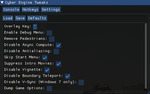
overlay key — назначение клавиши для вызова/закрытия оверлея
enable debug menu — разблокировка меню отладки, используйте на свой страх и риск!
remove pedestrians — удаляет большую часть пешеходов и трафика из игры. Будьте осторожны, сохранение, сделанное с этим активом, НИКОГДА больше не будет иметь пешеходов / движение!
disable async compute — установка этого значения отключит/включит асинхронные вычисления, может повысить производительность на старом оборудовании.
disable antialiasing — установка этого значения отключит/включит сглаживание (TAA), может повысить производительность на старом оборудовании, но выглядит ужасно.
skip start menu — пропускает меню с просьбой нажать пробел, чтобы продолжить (Нарушение . )
supress intro movies — отключает первые видео ролики, которые воспроизводятся при каждом запуске игры.
disable vignette — отключает эффект виньетки (затемнение экрана по бокам) при приседании.
disable boundary teleport — удаляет телепорт, вызванный выходом за границу в игре.
disable win7 vsync — отключение вертикальной синхронизации для Windows 7
dump game options — сбросит все параметры и их значения по умолчанию в файле журнала.
font size — установка размера шрифта оверлея и модов.
Устранение неполадок
* Если у вас возникнут проблемы с установкой, пожалуйста, проверьте устранения неполадок ниже, прежде чем спрашивать:
Вопрос: Я получаю сообщение об ошибке «Неизвестная версия»
Ответ: Пожалуйста, убедитесь в следующем:
Если вы сами изменили EXE-файл игры, мод не будет работать. Чтобы отменить это, удалите файл и подтвердите свою игру через GOG или Steam, чтобы загрузить новую копию новейшего exe-файла.
Вы используете патч, который не поддерживается (в настоящее время для некоторых патчей поддерживается только версия 1.04).
Вы использовали старую версию мода, но старые файлы все еще установлены. Удалите bin/x64/Cyberpunk77.exe.plugins/и переустановите мод.
Вопрос: Файл журнала не отображается по пути bin/x64/plugins/cyber_engine_tweaks/
Ответ: Установите vc_redist.x64.exe https://aka.ms/vs/16/release/vc_redist.x64.exe
Вопрос: Когда я нажимаю клавишу
чтобы показать консоль, я вижу только курсор!
Ответ: Некоторые программы конфликтуют с ловушкой, которую Cyber Engine Tweaks использует для отображения консоли — чтобы избежать этого, отключите любое программное обеспечение с оверлеями, которое может повлиять на мод (например, RivaTuner и Fraps).
Вопрос: Мод не работает с моей версией игры!
Ответ: Убедитесь, что:
Ваша версия Cyberpunk совместима с последней версией плагина (это можно увидеть в меню под надписью «Выйти из игры»).
У вас самая последняя версия плагина
Руководство по установке соблюдено правильно
Убедитесь, что журнал, найденный в системе по упти bin/x64/plugins/cyber_engine_tweaks/cyber_engine_tweaks.log был «последний раз изменен» в то же время и дату, что и ваша последняя попытка запустить игру.
Вопрос: При нажатии клавиши консоль не появляется!
Ответ: Для этого есть три возможных решения:
Убедитесь, что ваша игра находится в оконном режиме без границ — Cyberpunk обычно становится самым верхним приложением на вашем экране в полноэкранном режиме.
Убедитесь, что у вас не работает оверлейное программное обеспечение, такое как Rivatuner, Fraps и т.д.
Проверьте настройки клавиатуры — некоторые пользователи сообщают, что клавиша, используемая для отображения консоли, может отличаться на определенных раскладках.
Источник
Cyberpunk 2077 cyber engine tweaks не работает консоль
| 1,519 | уникальных посетителей |
| 44 | добавили в избранное |
1) Переходим по этой ссылке: https://www.nexusmods.com/cyberpunk2077/mods/107
и скачиваем мод (для скачивания нужна регистрация на сайте).
2) Распаковываем скаченный архив в корневую папку игры. Вот пример пути:
(Имя вашего диска):\Steam\steamapps\common\Cyberpunk 2077\bin\x64
3) Всё, мод установлен и готов к использованию. Заходите в игру, жмякайте тильду и у вас появится такое окошко, это и есть ваша консоль.
❕При использовании Редактора сохранений, игра должна быть ЗАПУЩЕНА❕
1) Переходите по ссылке и cкачайте архив: https://www.nexusmods.com/cyberpunk2077/mods/718 распакуйте куда-нибудь и запускайте.
Вас встретит такой вот интерфейс:
2) Для примера рассмотрим снятие квестовых меток с одежды Джонни. (P.S. После снятия меток их можно разбирать и выкидывать)
3) Нажимаем кнопку Load Save и выбираем ваше сохранение, в моём случае это ManualSave-65 (P.S. Программа должна сама найти путь в сохранениям)
4) После открытия сохранения, нажмите сначала Inventory, затем отсортируйте вещи по типу нажав Type. Так проще искать необходимые шмотки.
5) Названия вещей Джонни:
Очки — Items.Q005_Johnny_Glasses
Штаны — Items.Q005_Johnny_Pants
Майка — Items.Q005_Johnny_Shirt
Сапоги — Items.Q005_Johnny_Shoes
Куртка — Items.SQ031_Samurai_Jacket
Ищем эти названия, открываем их и снимаем галочку с пункта Is Quest Item и подтверждаем кнопкой Apply. И так с каждым предметов Джонни.
6) После описанных выше манипуляций нужно сохранить то что мы натворили. Для этого нажимаем Save Changes.
❕ВАЖНО❕ При сохранении нужно перезаписывать тот сейв который вы изменили, в моём случае это ManualSave-65.
7) После сохранения, загружайтесь на ваше сохранение и наслаждайтесь😉
Источник









